Come risolvere l'errore 5476 di COD Warzone NUOVO & Aggiornato al 2023
Come risolvere l’errore 5476 di COD Warzone | NUOVO e aggiornato nel 2023 Se siete giocatori accaniti, è probabile che abbiate riscontrato degli …
Leggi l'articolo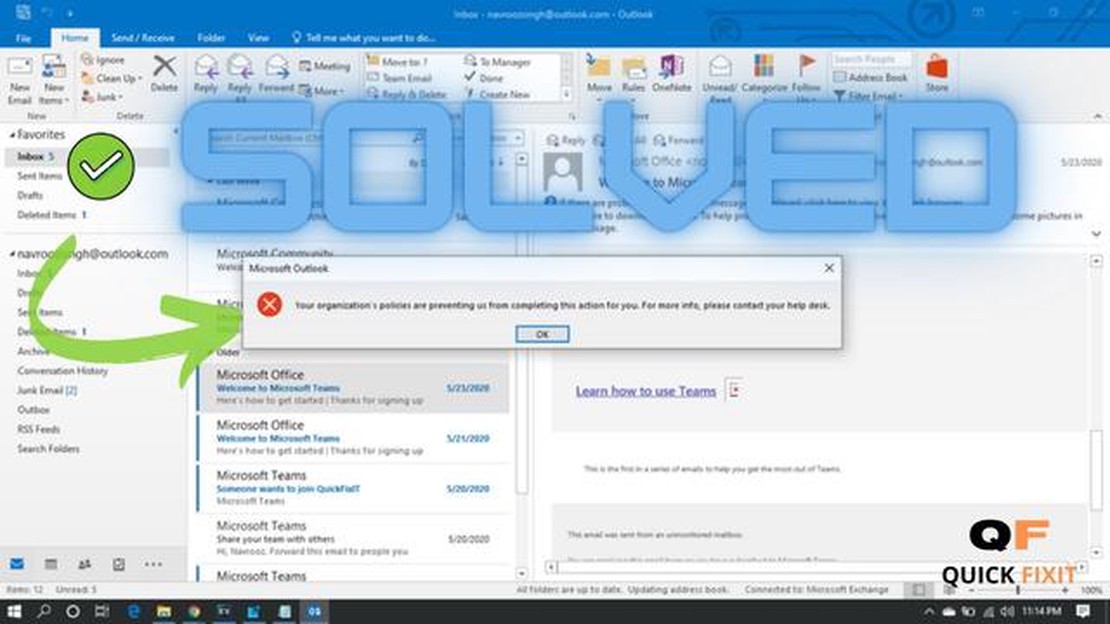
Se si utilizza Outlook per la posta elettronica e si scopre che non è possibile aprire i collegamenti nelle e-mail, questo può essere un problema frustrante. Se i collegamenti non sono cliccabili o non succede nulla quando si fa clic su di essi, può essere difficile accedere a informazioni importanti o navigare verso siti web esterni. Fortunatamente, per risolvere questo problema e riacquistare la capacità di aprire i collegamenti in Outlook, è possibile adottare diverse misure di risoluzione dei problemi.
Innanzitutto, controllate le impostazioni del browser Web predefinito. Outlook si basa sul browser predefinito per aprire i collegamenti, quindi se il browser predefinito non è impostato correttamente o ha dei problemi, può impedire l’apertura dei collegamenti. Per verificare le impostazioni del browser predefinito, accedere alle impostazioni o al pannello di controllo del computer e cercare l’opzione per impostare le applicazioni o i programmi predefiniti. Assicuratevi che il vostro browser preferito sia selezionato come predefinito e che sia aggiornato.
Se le impostazioni predefinite del browser sono corrette e non si riesce ancora ad aprire i collegamenti in Outlook, potrebbe essere necessario ripristinare le impostazioni del browser. Nel corso del tempo, le impostazioni del browser possono essere danneggiate o configurate in modo errato e ciò può interferire con la possibilità di aprire i collegamenti. Per ripristinare le impostazioni del browser, aprire il menu delle impostazioni o delle preferenze del browser e cercare l’opzione per ripristinare le impostazioni predefinite. Questa procedura varia a seconda del browser, quindi consultate la documentazione o le risorse di supporto del browser per istruzioni specifiche.
Un’altra possibile soluzione è quella di verificare la presenza di eventuali componenti aggiuntivi o estensioni nel browser che potrebbero causare il problema. A volte, le estensioni del browser incompatibili o non aggiornate possono interferire con la funzionalità dei collegamenti in Outlook. Disattivate i componenti aggiuntivi o le estensioni non necessarie o che sospettate possano causare il problema. Di solito è possibile farlo aprendo il menu delle impostazioni o delle preferenze del browser e navigando fino alla sezione estensioni o componenti aggiuntivi. Disattivate o rimuovete le estensioni sospette o non necessarie, quindi riavviate il browser e provate ad aprire nuovamente i collegamenti in Outlook.
Se nessuna di queste operazioni di risoluzione dei problemi risolve il problema, può essere utile considerare la reinstallazione di Outlook o l’aggiornamento alla versione più recente. Occasionalmente, i malfunzionamenti o i bug del software possono causare problemi nel modo in cui Outlook gestisce i collegamenti. La reinstallazione o l’aggiornamento del software può spesso risolvere questo tipo di problemi. Prima di reinstallare o aggiornare, assicuratevi di eseguire il backup di tutti i dati o le impostazioni importanti, poiché la reinstallazione o l’aggiornamento potrebbero ripristinare alcune impostazioni o preferenze.
In conclusione, l’impossibilità di aprire i collegamenti in Outlook può essere un problema frustrante, ma ci sono diversi passi da compiere per risolverlo. Innanzitutto, controllate le impostazioni del browser predefinito e assicuratevi che il vostro browser preferito sia impostato come predefinito. Se non funziona, provate a ripristinare le impostazioni del browser o a disattivare le estensioni problematiche. Se tutto il resto non funziona, considerate la possibilità di reinstallare o aggiornare Outlook. Con queste operazioni di risoluzione dei problemi, si dovrebbe essere in grado di riaprire i collegamenti in Outlook e continuare ad accedere a informazioni e siti web importanti senza problemi.
Leggi anche: Le 10 migliori app di viaggio per Android: le applicazioni indispensabili per viaggiare
Se avete problemi ad aprire i collegamenti in Outlook, può essere un’esperienza frustrante. Fortunatamente esistono diverse soluzioni per risolvere il problema. Ecco alcuni passi da compiere:
Seguendo questi passaggi, dovreste essere in grado di risolvere il problema dell’impossibilità di aprire i collegamenti in Outlook. Ricordate di testare i collegamenti dopo ogni passaggio per verificare se il problema è stato risolto. Se il problema persiste, si consiglia di contattare il supporto Microsoft per ulteriore assistenza.
Se non si riesce ad aprire i collegamenti in Outlook, potrebbe esserci un problema con le impostazioni di Outlook. Di seguito sono riportati alcuni passaggi per la risoluzione dei problemi:
Se nessuno di questi passaggi risolve il problema, può essere utile rivolgersi all’assistenza Microsoft per ulteriore assistenza.
Leggi anche: Come cancellare la cache su Vizio TV Metodi semplici ed efficaci
Se non si riesce ad aprire i collegamenti in Outlook, un possibile problema potrebbe essere rappresentato dal fatto che le impostazioni predefinite del browser non sono configurate correttamente. Seguite questi passaggi per controllare e modificare le impostazioni predefinite del browser:
Dopo aver aggiornato le impostazioni del browser predefinito, provate ad aprire nuovamente i collegamenti in Outlook per verificare se il problema è stato risolto. Se il problema persiste, potrebbe essere necessario provare a eseguire altre operazioni di risoluzione dei problemi.
Se non si riesce ancora ad aprire i collegamenti in Outlook, una possibile soluzione è quella di disattivare i componenti aggiuntivi problematici che potrebbero causare il problema. Procedere come segue per disattivare i componenti aggiuntivi in Outlook:
La disattivazione dei componenti aggiuntivi può contribuire a eliminare i problemi di compatibilità che potrebbero impedire la corretta apertura dei collegamenti in Outlook. Tuttavia, occorre tenere presente che la disattivazione di alcuni componenti aggiuntivi può influire sulla funzionalità di Outlook o di altre applicazioni correlate. Se la disattivazione dei componenti aggiuntivi non risolve il problema, è possibile riattivarli o provare a seguire le altre procedure di risoluzione dei problemi.
L’impossibilità di aprire i collegamenti in Outlook può essere dovuta a vari motivi. Potrebbe trattarsi di un problema di connessione a Internet, di un problema del browser o di un’impostazione di sicurezza di Outlook. Per risolvere il problema, è possibile provare a verificare la connessione a Internet, aggiornare il browser o regolare le impostazioni di sicurezza di Outlook.
Come risolvere l’errore 5476 di COD Warzone | NUOVO e aggiornato nel 2023 Se siete giocatori accaniti, è probabile che abbiate riscontrato degli …
Leggi l'articoloCome risolvere il problema dell’Oppo Find X che non si accende Avete problemi ad accendere il vostro Oppo Find X? Non preoccupatevi, ci pensiamo noi! …
Leggi l'articolo10 Migliori applicazioni come GoPuff nel 2023 Quando si tratta di servizi di consegna rapidi e convenienti, GoPuff è una scelta popolare tra i …
Leggi l'articoloCome giocare a call of duty: mobile su pc con mouse e tastiera. Call of Duty: Mobile è diventato uno dei giochi per cellulari più popolari, ma se …
Leggi l'articoloCome risolvere l’errore content file is locked? Quando si tenta di avviare un gioco in Steam, è possibile che si verifichi l’errore “content file is …
Leggi l'articolo15 migliori siti gratuiti per testare la velocità di battitura (master typing) La velocità di battitura è una delle abilità più importanti nella …
Leggi l'articolo